Операционната система Windows 7 предоставя възможност за създаване на няколко акаунта: администратор, редовен потребител и дори гост. За много потребители, които работят с тази операционна система, по време на всяка операция на компютъра (от инсталиране на прости игри и дори преместване на файлове) изскача прозорец, в който трябва да дадете разрешение за това действие. Функцията се нарича "Администратор". В някои случаи може да се наложи да го деактивирате.
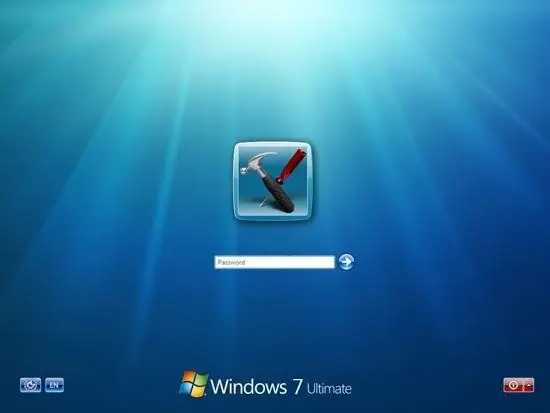
Инструкции
Етап 1
Ако имате няколко акаунта на компютъра си, влезте, като използвате акаунта, който е създаден със статус „Администратор“. След като системата е напълно стартирана, отворете "Контролен панел". Това може да стане чрез менюто "Старт".
Стъпка 2
В прозореца, който се появява, в колоната „Изглед“трябва да бъде избран изгледът „Малки или големи икони“. Това ще ускори търсенето на желания елемент. Ако изберете от категориите, тогава елементът, който ви е необходим, ще се намира в раздела „Система и сигурност“. В този прозорец ще се появят подраздели, които са необходими за управление на всички функции на системата. Изберете „Администриране“.
Стъпка 3
В този контролен панел намерете реда "Управление на компютъра". Стартирайте го с двойно щракване. В новоотворения прозорец от лявата му страна отворете раздела „Локални потребители и групи“. Пред вас ще се появят две папки. Изберете "Потребители". Той съхранява информация за всички акаунти, които преди са били създадени на компютъра.
Стъпка 4
Изберете акаунта със статус „Администратор“. Отворете го също чрез двукратно щракване. Когато се появи нов раздел, всички свойства на този акаунт ще бъдат видими. За да деактивирате функцията „Администриране“, поставете отметка в квадратчето до колоната „Деактивиране на акаунта“. След това щракнете върху OK.
Стъпка 5
Можете също да деактивирате администрацията, като използвате командния ред. За да направите това, отворете менюто "Старт", след това "Аксесоари и команден ред". В него напишете следния текст: "Net user Administrator / Active: no". След това натиснете клавиша Enter. Системата ще ви информира, че тази функция е деактивирана. В резултат на тези действия акаунтът "Администратор" ще бъде деактивиран. Точно същите манипулации могат да бъдат извършени, за да се деактивира всеки друг акаунт.






